Pikakäyttötyökalurivi sisältyi Office 2003: eensamoin kuin vuonna 2007, mutta sillä on suurempi rooli Office 2010: ssä. Tämä viesti opettaa kotikäyttäjiä Pikakäyttötyökalurivin hyödyistä ja miksi sinun pitäisi käyttää sitä ja hyödyntää sitä parhaalla mahdollisella tavalla. Lyhyesti sanottuna, se on yksi täydellinen kaatumiskurssi.
Pikakäyttötyökalurivi sisältyy käytännössäJokainen Office-tuote, mukaan lukien Outlook 2010, Word 2010, Excel 2010 ja PowerPoint 2010. Ennen kuin aloitamme, haluaisin muistuttaa, että Office 2007 2007 -käyttöjärjestelmässä Quick Access -työkalupalkkia ei arvostettu paljon käyttäjän keskuudessa, koska kaikkiin vaihtoehtoihin päästiin valikot (sallittu napsauttamalla Alt-näppäintä). Mutta koska Office 2010: llä on täysin uusi käyttöliittymä, on aika tottua Pikakäytön työkalupalkkiin.
Pikakäyttötyökalurivin löydät ikkunan vasemmasta yläkulmasta. Aloita napsauttamalla Mukauta-painiketta alla olevan kuvakaappauksen osoittamalla tavalla.

Oletuksena on vain kolme nopeaa käyttöäkuvakkeet käytössä, tallenna, kumoa ja tee uudelleen. Voit ottaa käyttöön muita komentoja Customize Quick Access Toolbar -valikossa. Kun ne on otettu käyttöön, löydät heidän kuvakkeet Pikakäyttö-työkaluriviltä.
Teknisesti mikä tahansa komento voidaan lisätä Pikakäyttötyökaluriville. Napsauta Lisää komentoja -vaihtoehtoa ja avautuu uusi ikkuna, josta voit selata satoja suosittuja komentoja.
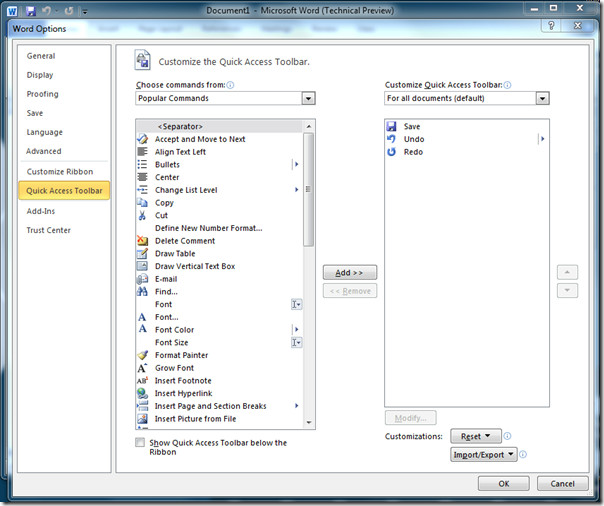
Lisää komento valitsemalla se ja napsauttamalla Lisääpainiketta. Voit mukauttaa pikakäyttötyökalurivin kaikille asiakirjoille tai mille tahansa tietylle asiakirjalle. Jos et löydä komentoa Suosittujen komentojen kohdasta, voit selata monien muiden joukossa muita komentoja, mukaan lukien makrot ja ne, jotka eivät sisälly nauhaan.
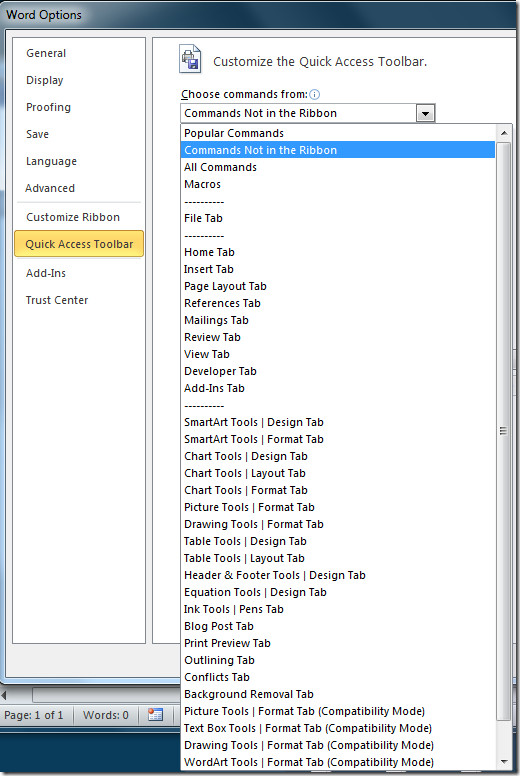
Useimmat ihmiset löytävät pikakäytön sijainninTyökalurivi on melko ärsyttävä. Siirrä se nauhan alapuolelle napsauttamalla Näytä Ribbon-vaihtoehdon alla pikavalikossa, joka on aivan Lisää komentoja -asetuksen alla (katso ensimmäinen kuvakaappaus).
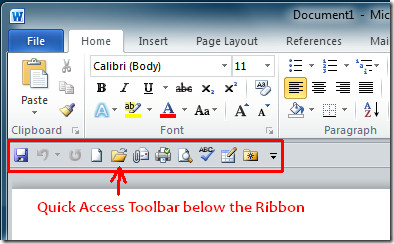
Jos olet siirtynyt Office 2007: stä Officeen2010, varmista, että olet vienyt kaikki mukautukset. Sama pätee tapaukseen, jossa joudut siirtymään yhdestä työasemasta toiseen. Kun tiedosto on .exportedUI-muodossa, voit tuoda sen vain kahdella napsautuksella Customize Quick Access Toolbar -ikkunassa.
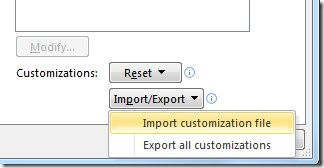













Kommentit